Zoomでミーティングをスケジュールするとき、「出席者」という項目があります。
ここに、参加予定者のメールアドレスを入力することによって、出席者として登録することができます。
入力するメールアドレスは、その参加者が Zoomアカウントに使用しているメールアドレスである必要があります。
また、ここで、「継続的なミーティングチャットを有効にする」をONにすると、ミーティングが開催されていない時にも、参加予定者同士、チームチャットで会話をすることができます。
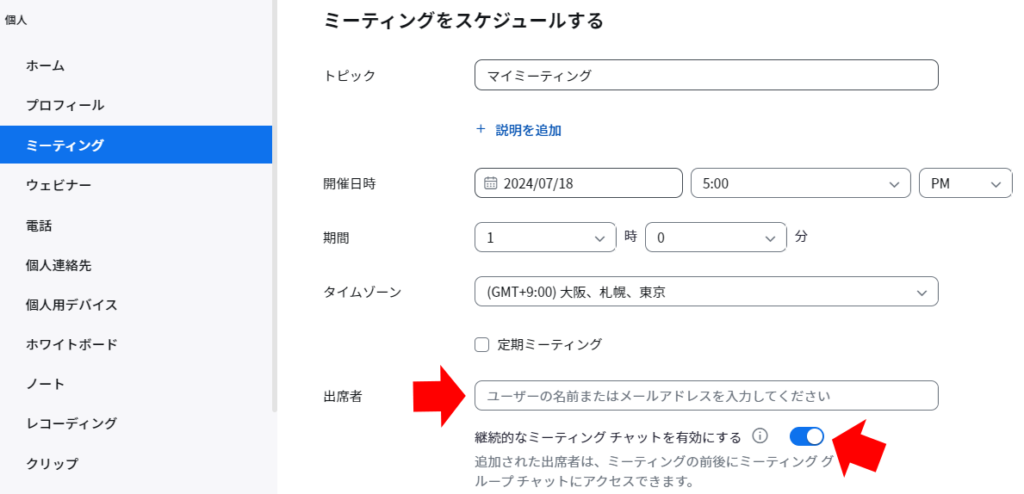
出席者として登録された人が、Zoomミーティングに参加していないときは、「参加者」のウィンドウの中で、未参加として表示されますので、セミナーで講演する人やスタッフとして参加するべき人が、参加しているかどうかを確認しやすくなります。
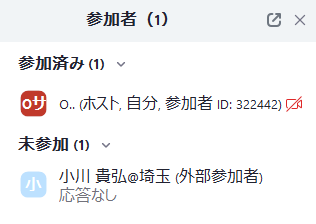
更に、WEBポータルの設定で、「Zoomミーティングの招待を表示する」をON にすると、他のユーザーがスケジュールした、自分が「出席者」として登録されているミーティングが、自分のZoomデスクトップアプリの中に表示されます。
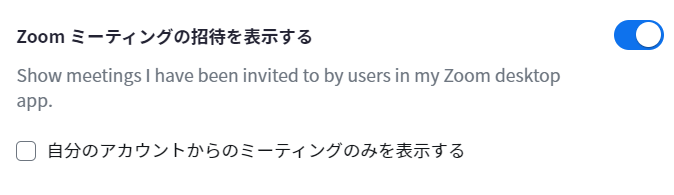
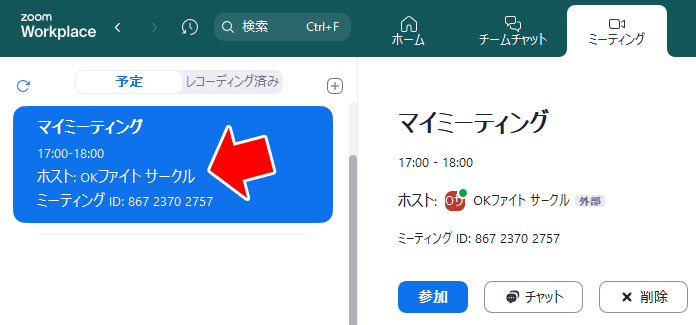
「自分のアカウントからのミーティングのみを表示する」にチェックをつけると、自分のアカウントに登録されているユーザーが、自分を参加者として登録したミーティングだけが、表示されます。
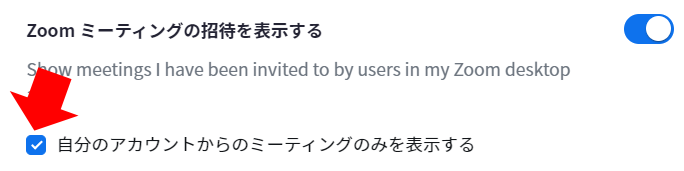
また、他の人がスケジュールしたミーティングの中で、自分が出席者として登録されたミーティングは、削除することも可能です。
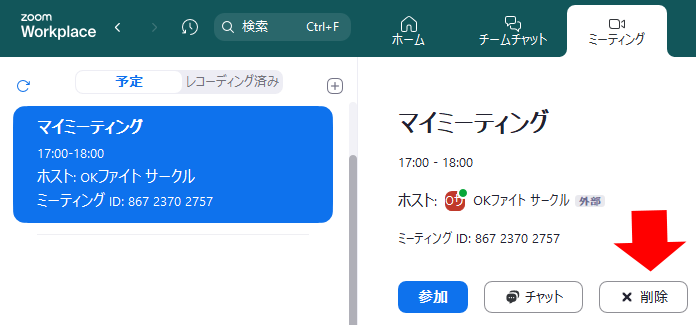
ただ、これは、自分のデスクトップアプリの中で、そのミーティングが表示されなくなるだけで、ミーティング自体が削除されるわけではありません。


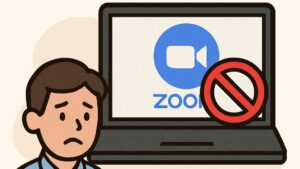
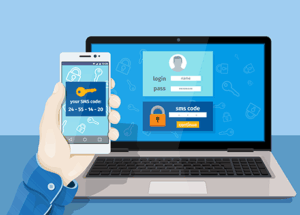


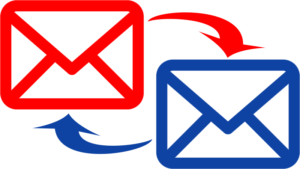
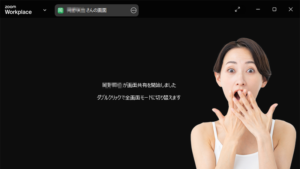
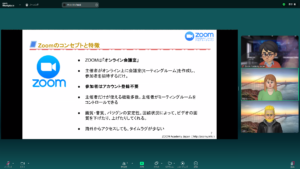
コメント